win10 没有切换用户
Win10登录界面没有切换用户按钮可能是因为系统设置或者个人操作导致的,解决这个问题的方法很简单,只需按下快捷键Ctrl + Alt + Del然后选择切换用户即可快速切换用户。也可以通过系统设置中的用户账户选项来添加切换用户按钮到登录界面。通过这些简单的方法,可以方便快捷地在Win10系统中进行用户切换。
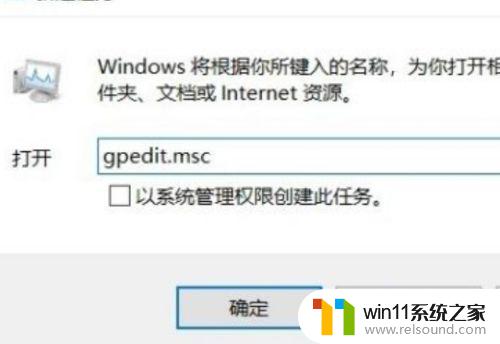
win10登录界面没有切换用户选项详解
1、检查用户账户设置:首先,请确保你的计算机上有多个用户账户,并且这些账户都是启用状态。你可以通过以下步骤检查和启用账户:
a. 按下Win + I键打开设置,然后选择“帐户”。
b. 在左侧导航栏中选择“家庭和其他人”或“其他用户”。
c. 确认是否存在其他用户账户,如果没有,请添加新的用户账户。
d. 确保所需的用户账户是启用状态。
2、修改组策略设置:
a. 按下Win + R键打开运行对话框,输入“gpedit.msc”并按回车键打开本地组策略编辑器。
b. 在左侧导航栏中依次展开“计算机配置”> “管理模板”> “系统”> “登录”。
c. 在右侧窗口中找到“隐藏快速用户切换”选项,并双击打开。
d. 在弹出的属性窗口中选择“已禁用”,然后点击确定。
e. 关闭本地组策略编辑器,并重新启动计算机。
3、修改注册表设置:
a. 按下Win + R键打开运行对话框,输入“regedit”并按回车键打开注册表编辑器。
b. 导航到以下路径:HKEY_LOCAL_MACHINE\SOFTWARE\Microsoft\Windows\CurrentVersion\Policies\System
c. 在右侧窗口中找到或创建一个名为“HideFastUserSwitching”的DWORD值,将其值设为0(如果值已存在。请确认值为0)。
d. 关闭注册表编辑器,并重新启动计算机。
请注意,在修改组策略设置或注册表设置之前。建议先备份你的计算机数据,并理解修改这些设置可能带来的风险。
以上就是关于win10 没有切换用户的全部内容,有出现相同情况的用户可以按照以上方法解决。
- 上一篇: win10不是自带声卡驱动
- 下一篇: win10电脑应用图标闪烁不停
win10 没有切换用户相关教程
- win10没有wlan连接选项
- win10桌面上没有此电脑
- win10管理没有与之关联的程序
- win10登陆微软账户的方法 win10如何登陆微软账户
- win10连接有线网络后无法使用无线网络怎么办
- win10更新后声音没了怎么办 win10更新后没声音修复方法
- win10连接蓝牙音箱没有声音怎么办 win10连接蓝牙音箱无声音修复方法
- win10打开应用弹出商店怎么办 win10打开应用总是会弹出商店处理方法
- win10此威胁或应用已被允许,将来不会修正
- 高配置电脑用win7还是win10
- win10不安全连接怎么设置为安全
- win10怎么以兼容模式运行程序
- 怎么检查win10是不是企业版
- win10怎么才能将浏览过的记录不自动保存
- win10无法打开gpedit.msc
- win10经典开始菜单设置
win10系统教程推荐